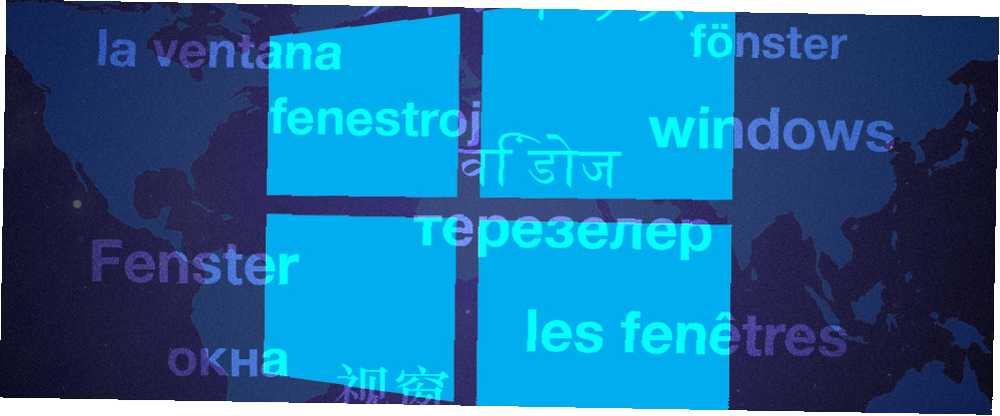
Mark Lucas
0
3210
932
Tražite li načine za promjenu zadanog jezika i regije u sustavu Windows 10?
Možda ste kupili svoje računalo u nekoj drugoj zemlji ili se preselili u novu zemlju Expat on the Cheap: Brzi vodič za pristupačnu međunarodnu životnu ekspatriju na jeftinom: Brzi vodič za pristupačan međunarodni život Mi volimo putovati, i kao takvi znamo nekoliko stvari. Evo nekoliko savjeta kako postati emigrant na pristupačan način. , možda pokušavate savladati novi jezik Naučite novi jezik Samo pregledavanjem weba u Chromeu Naučite novi jezik Samo pregledavanjem weba u Chromeu Ovo proširenje olakšava odabir novog vokabulara bez ikakvog truda. , ili ste možda dvojezični i morate brzo prelaziti između različitih dijalekata.
Srećom, Microsoft je vrlo lako ugradio nove jezike i mijenjao postojeće jezike. U ovom ćemo vas članku voditi kroz detaljni vodič.
Bilješka: Ovo je vodič nakon instalacije.
1. Instalirajte jezični paket
Prvo, pogledajmo kako instalirati jezični paket. Ovo je neophodan korak prije nego što možete promijeniti jezik svog sustava.
Mogućnost instaliranja novih jezika Kako promijeniti sistemski jezik u sustavu Windows 8 Kako promijeniti jezik sustava u sustavu Windows 8 Jezik sustava računa možete promijeniti u sustavu Windows 8, čak i ako ga ne razumijete. Provest ćemo vas kroz postupak sa snimkama zaslona. iznenađujuće je nova značajka; u starijim verzijama 5 Tragovi sustava Windows XP Unutar sustava Windows 10 otkriveni 5 Tragovi sustava Windows XP Unutar sustava Windows 10 Otkriveni Windows 10 nije stvoren od nule. Ako pažljivo pogledate, pronaći ćete tragove prošlih verzija sustava Windows. Pokazat ćemo vam ostatke sustava Windows XP koji su preživjeli 14 godina evolucije sustava Windows. Windows 5 Tragovi sustava Windows XP Unutar sustava Windows 10 otkriveni 5 Tragovi sustava Windows XP Unutar sustava Windows 10 Otkriveni Windows 10 nije stvoren od nule. Ako pažljivo pogledate, pronaći ćete tragove prošlih verzija sustava Windows. Pokazat ćemo vam ostatke sustava Windows XP koji su preživjeli 14 godina evolucije sustava Windows. nije bilo neuobičajeno pronaći sustav zaključan na određenom jeziku.
Prije nego što započnemo, provjerite jeste li prijavljeni u Windows 10 pomoću administrativnog računa Windows Administrator Account: Sve što trebate znati Windows Administrator Account: Sve što trebate znati Počevši sa sustavom Windows Vista, ugrađeni Windows Windows Administrator account je prema zadanim postavkama onemogućen. , Možete to omogućiti, ali to napravite na vlastiti rizik! Mi vam pokazujemo kako. , Ako ste jedini korisnik računala, to će vam biti glavna prijava, ali ako postoji više korisnika, to bi mogao biti nečiji račun.
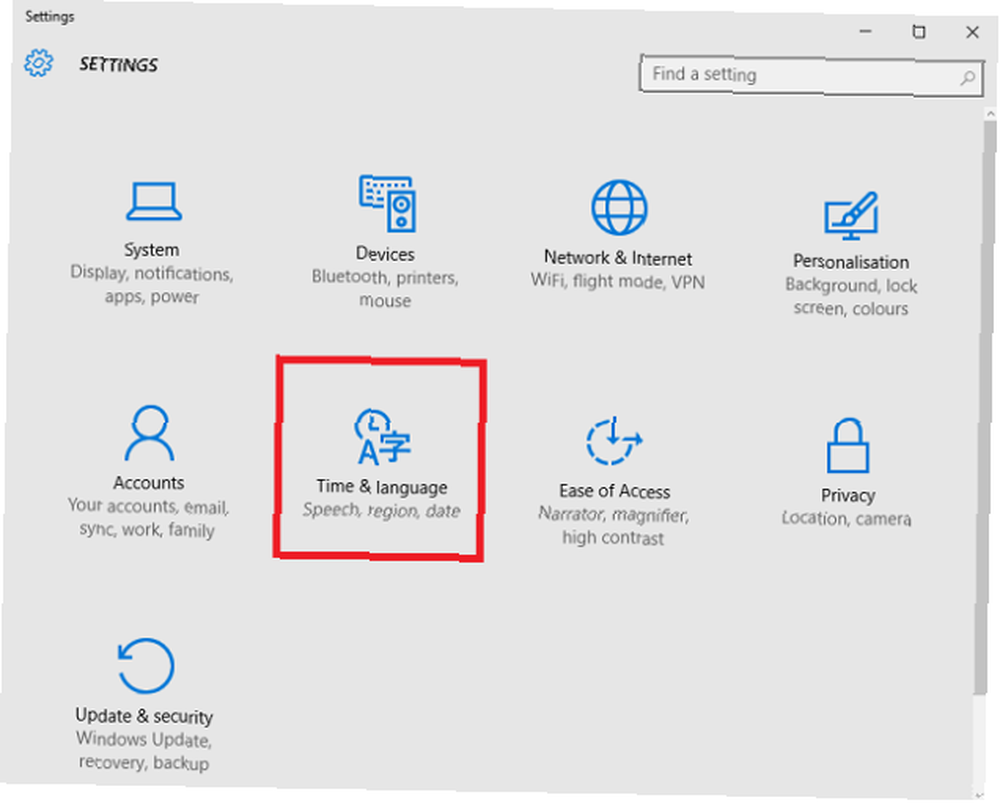
Zatim otvorite Izbornik Start i kliknite na Postavke> Vrijeme i jezik> Regija i jezik.
Prva opcija na desnom oknu omogućit će vam promjenu regije. To je korisno za pronalaženje lokaliziranog sadržaja i aplikacija. Izvrsno je ako živite u inozemstvu i ili a) želite da vam se prikažu nove stvari relevantne za mjesto u kojem živite ili b) želite održavati vezu sa svojom matičnom zemljom. Možete ga postaviti u bilo koju zemlju koju želite, ali imajte na umu da to može utjecati na funkcionalnost Cortane. Kako postaviti Cortana i ukloniti je u sustavu Windows 10 Kako postaviti Cortana i ukloniti je u sustavu Windows 10 Cortana je Microsoftov najveći alat za produktivnost od sustava Office , Pokazat ćemo vam kako započeti s digitalnim pomoćnikom Windowsa 10 ili kako isključiti Cortana radi poboljšane privatnosti. .
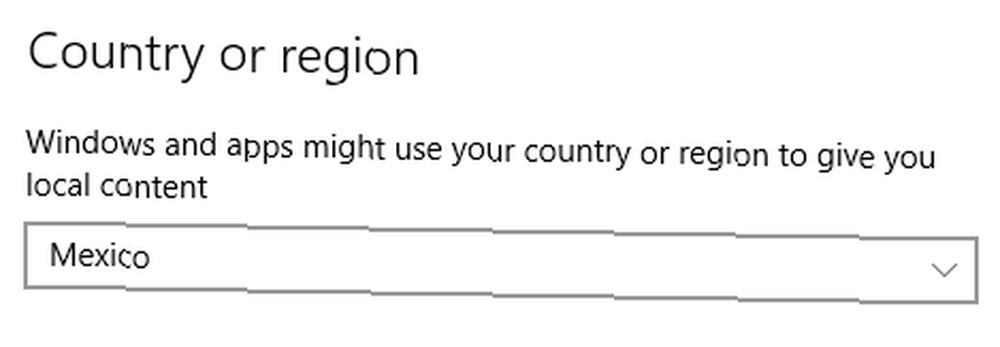
Druga je mogućnost gdje možete instalirati nove jezike. Kliknite na Dodajte jezik i prikazat će vam se popis od više od 140 jezika koje možete odabrati.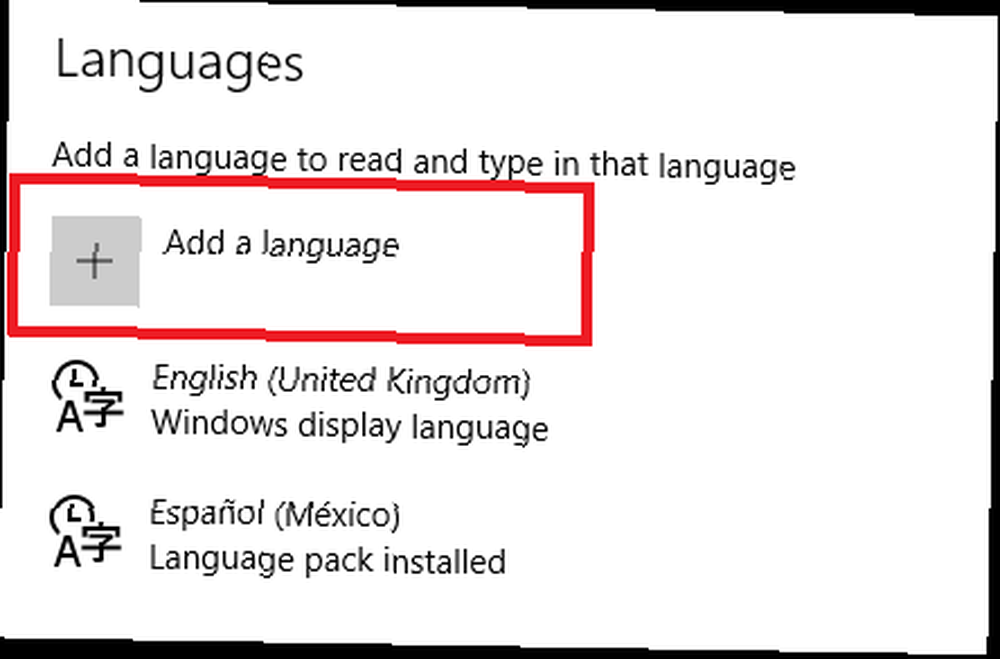
Kliknite onu koju želite i ona će se odmah početi instalirati. Prikazat će vam se obavijest koja vam govori da može potrajati. Jezik će se pojaviti na vašem popisu jezika dok se instalira.
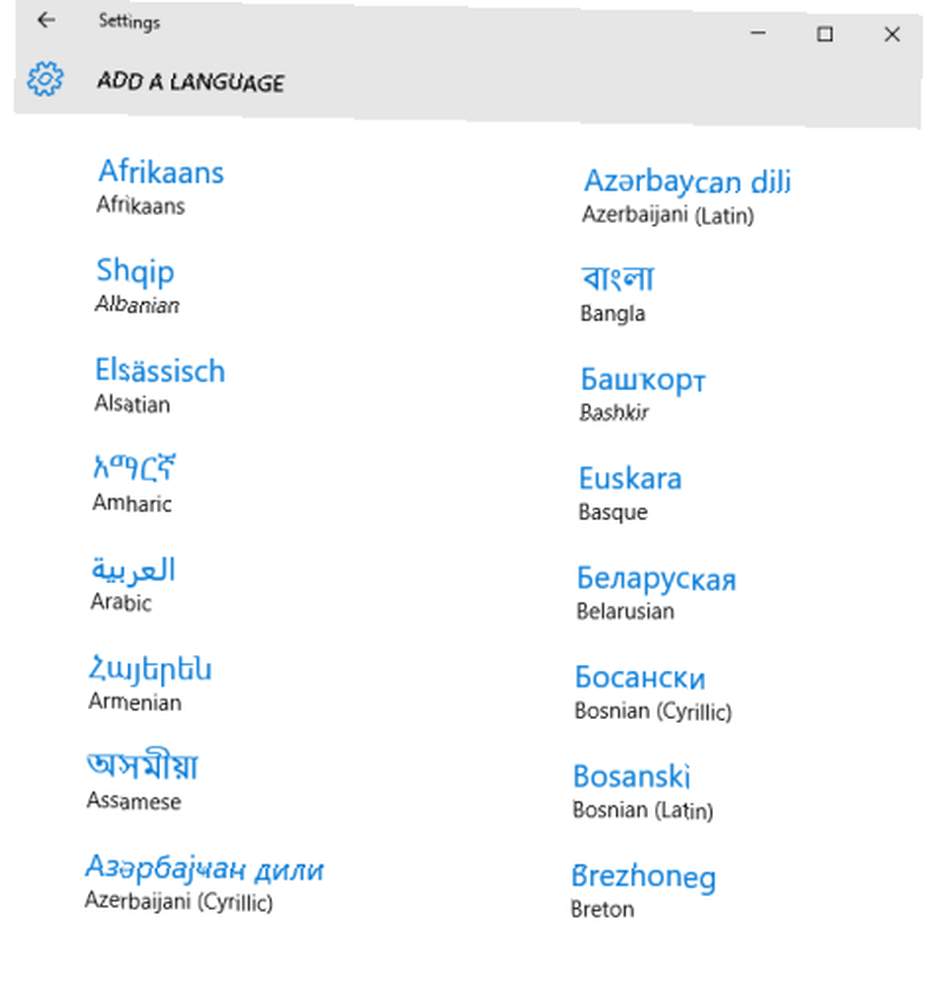
Nakon završetka postupka, poruka ispod jezika promijenit će se iz jezika Pretraživanje Ažuriranja za Windows do Instaliran je jezični paket. Kad vidite ovu poruku, spremni ste krenuti dalje.
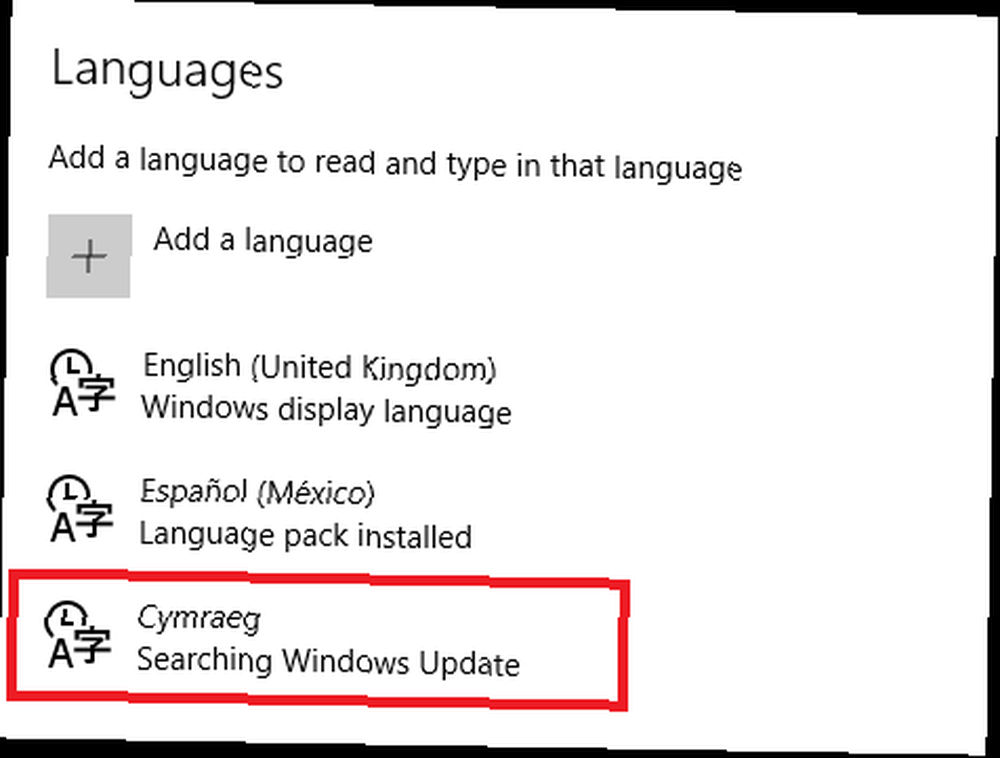
2. Promijenite jezik prikaza
Da biste promijenili jezik zaslona, kliknite na novoinstalirani jezični paket i odaberite Postavi kao zadano.
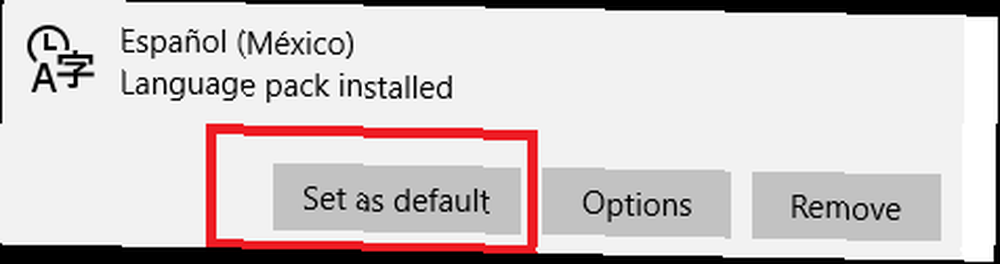
Prema zaslonskoj poruci novi se jezik prikazuje sljedeći put kada se prijavite. slijediti Start> [Korisničko ime]> Odjava kako biste si omogućili ponovno prijavu.
Imajte na umu da ako slijedite ove korake, niste nužno promijenili globalne postavke - jezik na zaslonu za prijavu i zaslon dobrodošlice, kao i zadani jezik za nove račune, bit će nepromijenjeni..
Na slici ispod možete vidjeti da sam promijenio zadani jezik svog korisnika u španjolski, ali globalne postavke nisu promijenjene.
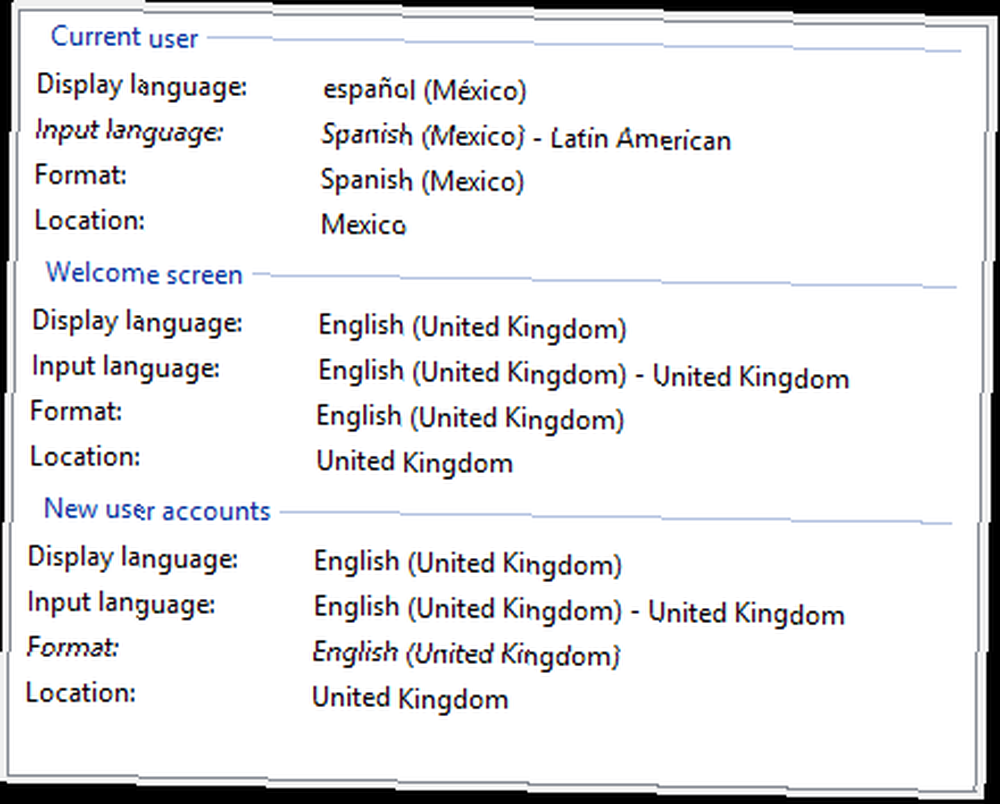
Da biste promijenili sve globalne postavke, morat ćete desnom tipkom miša kliknuti ikonu Izbornik Start i kreni prema Upravljačka ploča> Regija> Administrativno> Postavke kopiranja a zatim označite dva potvrdna okvira pokraj Zaslon dobrodošlice i Sistemski računi i Novi korisnički računi. Vidjet ćete da se sve postavke automatski ažuriraju. Ponovo pokrenite sustav da bi promjene stupile na snagu.
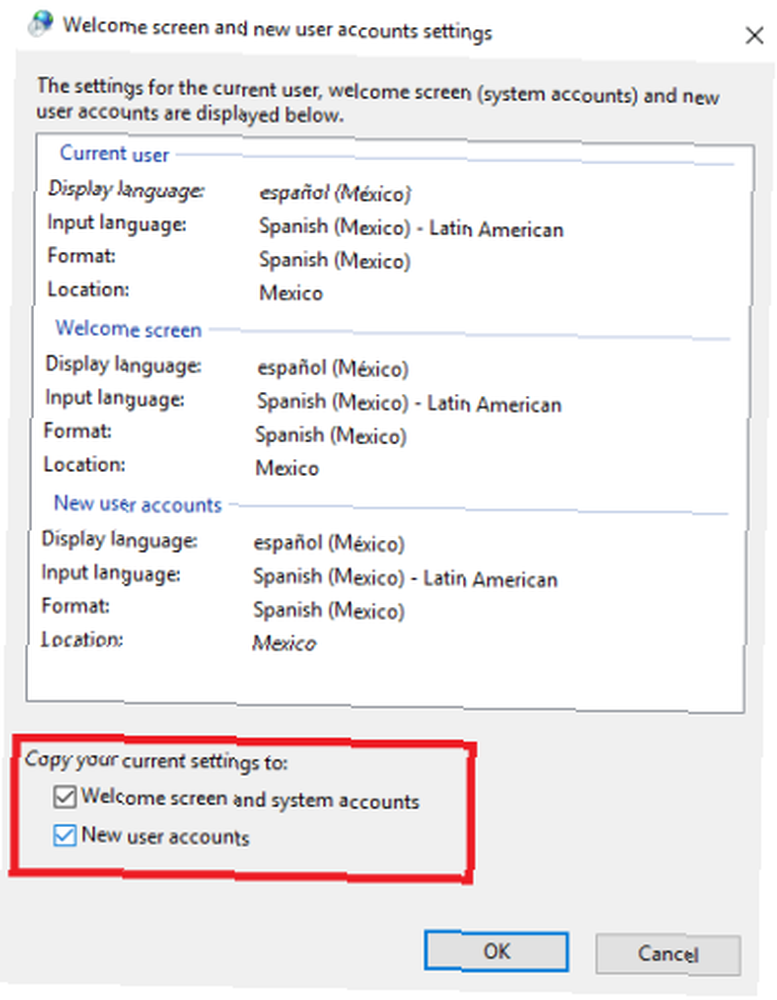
3. Prelazite između tipkovnica
Kada instalirate novi jezični paket, pridružena tipkovnica automatski se instalira zajedno s njom. To ima nekoliko prednosti - posebno u slučajevima kada jezici imaju različite znakove ili redovito koriste naglaske na slovima. Kako: Jednostavne prečice na tipkovnici za naglašavanje oznaka na slovima [Mac] Kako: Jednostavne prečice na tipkovnici za naglašavanje znakova na slovima [Mac] .
Jednostavno možete prebacivati između instaliranih tipkovnica Kako trenutno prebaciti raspored bilo koje tipkovnice bilo gdje da idete Kako trenutno prebaciti raspored bilo koje tipkovnice kamo god krenete Ova prijenosna aplikacija čini nevjerojatno jednostavnu promjenu izgleda bilo koje tipkovnice s QWERTY-a na bilo koji drugi izgled. bilo pritiskom Windows Key + Space ili lijevim klikom na troslovni jezični kod s desne strane programske trake.
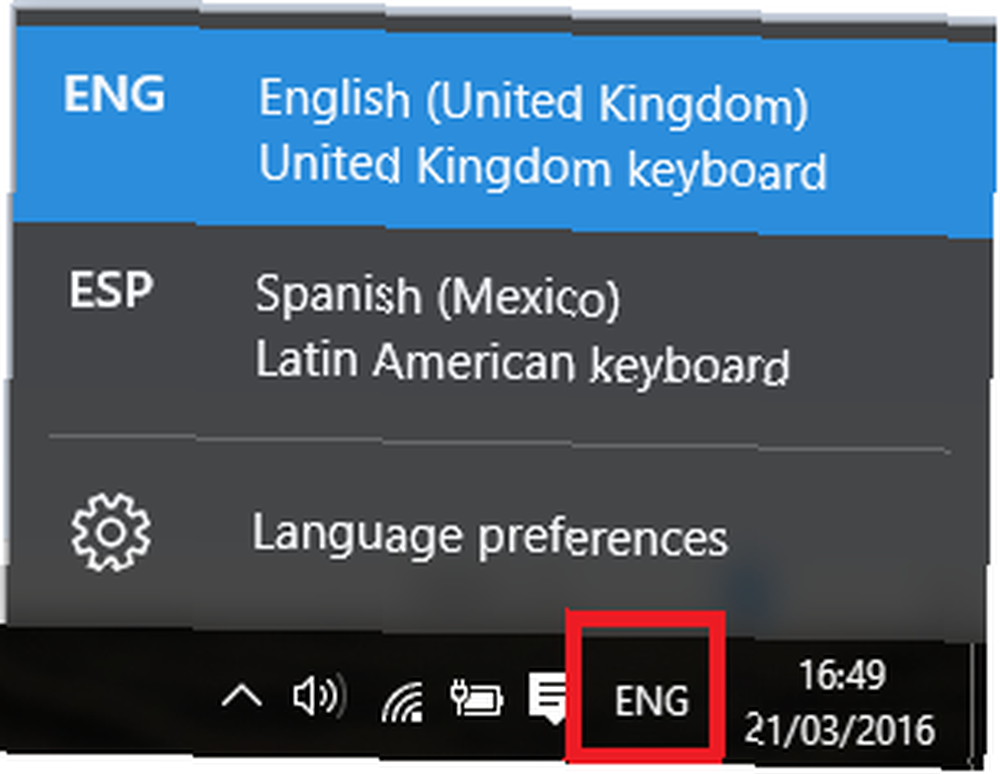
4. Instalirajte tipkovnicu bez jezičnog paketa
Ako želite dodati novu tipkovnicu, ali nemate namjeru mijenjati jezik zaslona vašeg sustava, to je i lako ostvariti.
Vratite se na jezični zaslon klikom na Start> Postavke> Vrijeme i jezik> Regija i jezik.
Označite jezični paket s kojim želite povezati novu tipkovnicu i kliknite Opcije. Zatim kliknite Dodajte novu tipkovnicu i napravite svoj izbor s popisa.
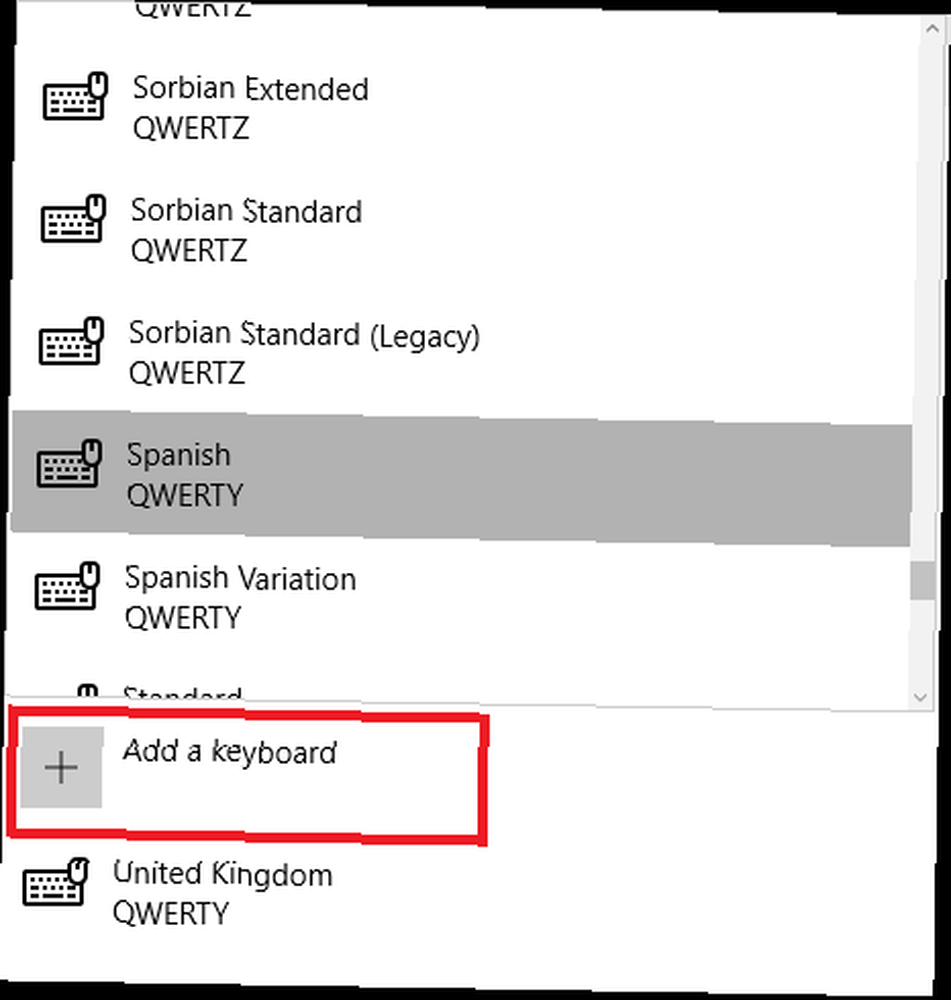
Također možete ukloniti tipkovnice iz ovog izbornika; korisno ako želite promijeniti svoj sistemski jezik u španjolski, ali želite da jedina tipkovnica bude engleski QUERTY. Samo označite tipkovnicu koju želite izbrisati i kliknite Ukloniti.
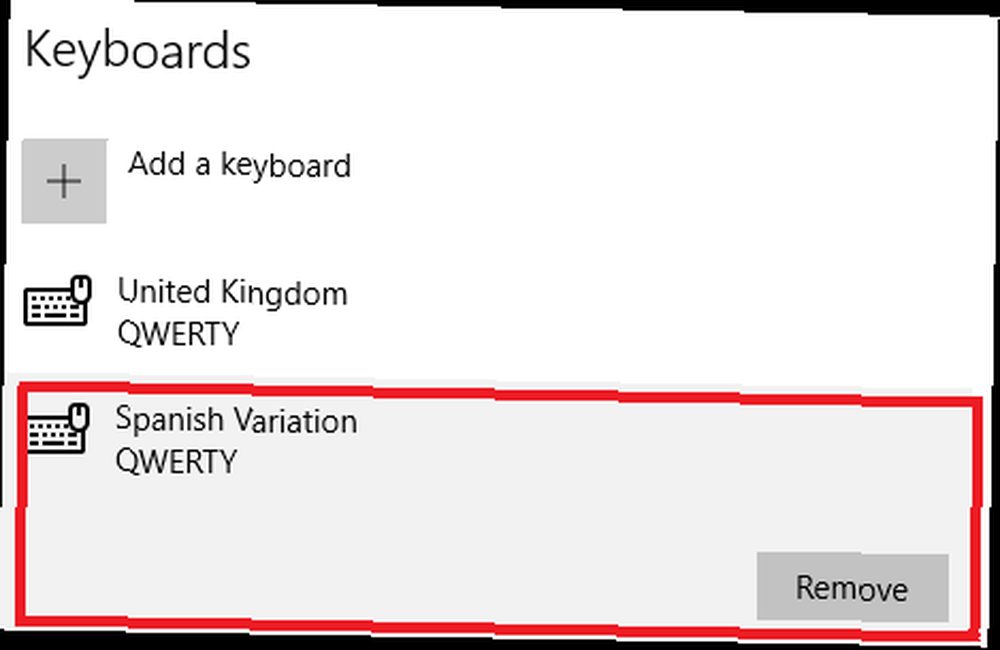
5. Promijenite mogućnosti govora
Posljednji dio jezika kojem je potrebno adresiranje je govor - i unos i izlaz. Unos je ono što će vaše računalo prepoznati prilikom izdavanja glasovnih naredbi. 6 Najdražih stvari koje možete upravljati Cortanom u sustavu Windows 10 6 Najhladnije stvari koje možete upravljati pomoću Cortane u sustavu Windows 10 Cortana vam može pomoći da bez ikakvih ruku idete na Windows 10. Možete neka pretražuje vaše datoteke i web, izrađuje proračune ili podnosi vremensku prognozu. Ovdje ćemo pokriti neke od njezinih vještina hladnjaka. , izlaz je jezik koji će Cortana koristiti Kako pronaći koje Windows 10 aplikacije rade s Cortanom Kako pronaći koje Windows 10 aplikacije rade s Cortanom Cortana može biti stvarno korisna, ali kako biste trebali znati koje aplikacije ju podržavaju? Evo kako saznati u tren oka. .
Kao i s prethodnim postavkama koje smo pokrili, morat ćete ih otvoriti Izbornik Start, a zatim krenuti prema Postavke> Vrijeme i jezik. Ovaj put, međutim, odaberite Govor s lijevog okna.
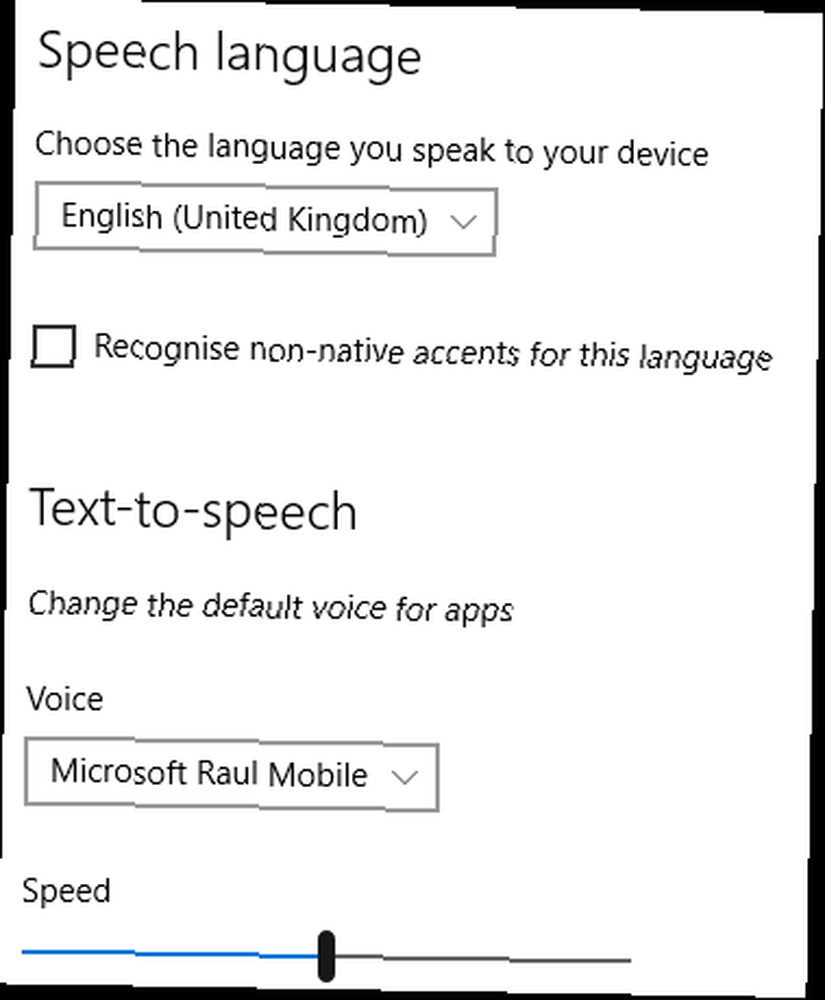
Glavna opcija, pod nazivom Jezik govora, omogućava vam postavljanje načina unosa. Vrijedi napomenuti da morate imati instaliran odgovarajući jezični paket prije nego što možete promijeniti jezik unosa govora.
Opcija u nastavku - Tekst u govor - je mjesto gdje možete odabrati glas koji koristi Cortana. Svaki put kada instalirate jezični paket, bit će instaliran i odgovarajući Cortana glas. Odaberite svoje postavke s padajućeg izbornika.
Koristite li više jezika?
Iako su pojedinačne opcije prilično jednostavne za promjenu nakon što znate kako je, pošteno je reći da Microsoft ne obavlja sjajan posao pronalaženja lokacija tih postavki Vodič s postavkama za Windows 10: Kako sve i šta učiniti Postavke sustava Windows 10 Vodič: Kako sve i svašta Znate li kako se kreće oko aplikacije Postavke u sustavu Windows 10? Evo svega što trebate znati. očigledan. Ne čini se razumnim da se toliko izbornika i podizbornika koristi samo za promjenu jezika, tipkovnice i govora.
Ako u svom sustavu Windows 10 koristite više jezika, voljeli bismo da vam se javimo. Koliko vam je lako upravljanje nekoliko jezika? Jesu li količina opcija i postavki zadovoljavajuće? Postoji li nešto što je Microsoft zaobišao, što smatrate, trebalo bi uključiti?
Kao i uvijek, možete stupiti u kontakt preko odjeljka s komentarima u nastavku.











